Excel中插入窗口截图和屏幕剪辑
1、用浏览器在网络上搜索一张图片。

2、新建一个excel文档,同时确保浏览器窗口未在在最小化窗口状态。
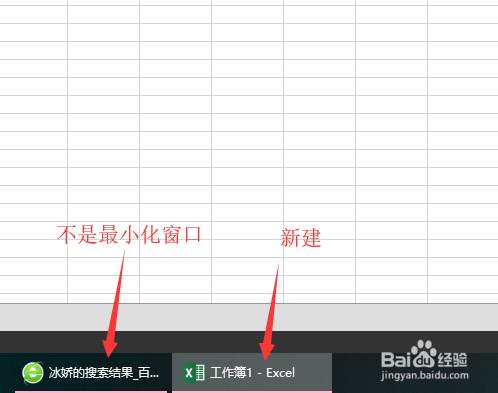
3、鼠标单击菜单栏中的<插入>按钮,在插图组中点击<屏幕截图>按钮,此时会有一个<可用视窗>下拉框出现。

4、在<可用视窗>中可以看到,所有未最小化窗口的缩略图。
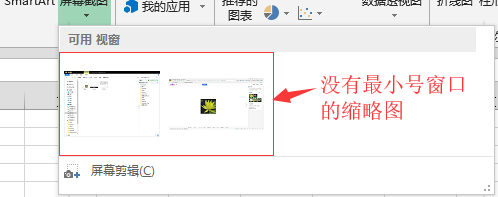
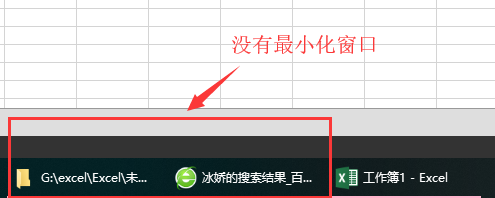
5、鼠标单击"浏览器窗口缩略图"。整个浏览器窗口就插入到Excel文档中。

1、上面的操作是插入的图形是整个窗口,有许多不需要的部分,如果只想插入搜索到的图形,可以点单击菜单栏中的<插入>按钮,单击<屏幕截图>,在可用视窗下拉框最下方单击<屏幕剪辑>。

2、屏幕就会切换到浏览器窗口,并且鼠标变成十字状,拖动鼠标对图形进行截取。
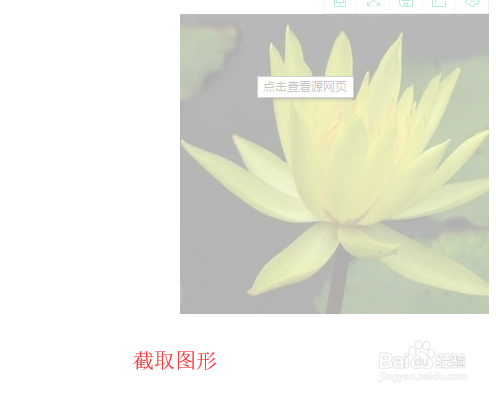
3、返回到工作表中就可以看到,截取后图形已经被成功的插入到文档中。

声明:本网站引用、摘录或转载内容仅供网站访问者交流或参考,不代表本站立场,如存在版权或非法内容,请联系站长删除,联系邮箱:site.kefu@qq.com。
阅读量:120
阅读量:156
阅读量:128
阅读量:49
阅读量:73